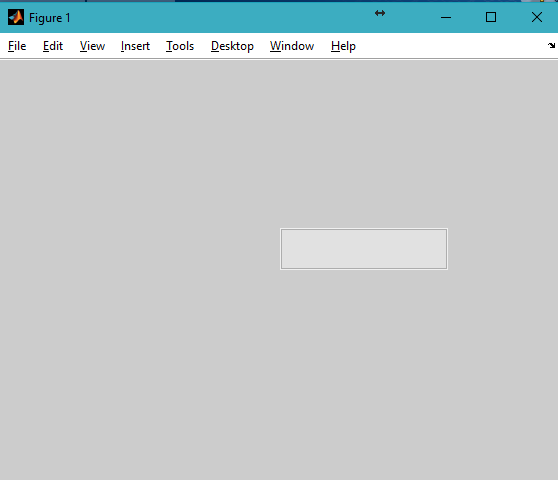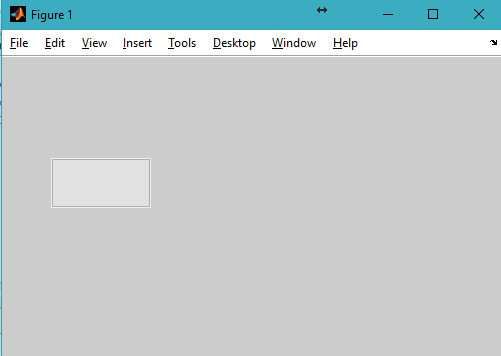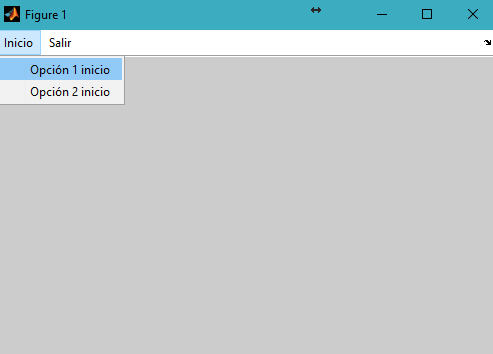Hacer parecer un guide a un programa
Publicado por Ricardo (42 intervenciones) el 13/07/2017 09:32:33
Buen dia programadores tengo las siguientes dudas
1. He creado un guide ingresando al codigo las posiciones y tamaños de todos los elementos, pero al correrlo en otro computador se me descuadra totalmente todas las posiciones de los elementos, hay manera de evitar ese error? Lo unico que se me ocurre es haciendolo adaptar a la resolucion del computador pero no tengo la menor idea de como hacerlo ni de como declarar las nuevas posiciones o tamaños de los elementos
2. Hay manera que crear una especie de barra de menu en la parte superior del programa? es que necesito crear especies de submenus para declarar variables de un problema, lo unico que he logrado hasta ahora es crear botones y desde ahi llamar otros guides, pero es posible algo como lo que planteo?
1. He creado un guide ingresando al codigo las posiciones y tamaños de todos los elementos, pero al correrlo en otro computador se me descuadra totalmente todas las posiciones de los elementos, hay manera de evitar ese error? Lo unico que se me ocurre es haciendolo adaptar a la resolucion del computador pero no tengo la menor idea de como hacerlo ni de como declarar las nuevas posiciones o tamaños de los elementos
2. Hay manera que crear una especie de barra de menu en la parte superior del programa? es que necesito crear especies de submenus para declarar variables de un problema, lo unico que he logrado hasta ahora es crear botones y desde ahi llamar otros guides, pero es posible algo como lo que planteo?
Valora esta pregunta


0